Microsoft 365 Copilot Chatを使用してワークフローを強化する
Microsoft 365 Copilot Chat (Copilot Chat) は、Microsoft 365 Copilotの中心にあるアプリ間チャット エクスペリエンスです。 Microsoft 365 アプリ、Outlook、Microsoft Teams内でアクセスできます。 Copilot Chatは、大きな言語モデルの力と Microsoft Graph のコンテンツを組み合わせてMicrosoft 365 Apps、単語を地球上で最も強力な生産性ツールに変えます。
Copilot Chatには、想像もしなかった方法で生産性を向上させるための AI の力があります。 これは、コンテンツを下書きし、見逃した内容を確認し、オープン プロンプトを通じて質問に対する回答を得るのに役立ちます。 Copilot Chatは、アクションを要約し、時間を最適化し、創造性、生産性、スキルアップを引き出すのにも役立ちます。
以降のセクションでは、Microsoft Teams または Microsoft 365 Copilot アプリを使用してアクセスする場合のCopilot Chatについて説明します。
Microsoft TeamsのCopilot Chat
Copilot Chatは、Microsoft Teamsでの作業のさまざまな側面を合理化するように設計されています。 これは、ユーザーと一緒に動作し、作業のコンテキストに基づいて提案と推奨事項を提供する AI 搭載ツールです。 たとえば、次の場合に役立ちます。
- 過去のコミュニケーションをすばやく要約します (たとえば、"Lidia から新しい情報はありますか?" など)。
- チャット ウィンドウ内の長いスレッドを重要なポイントにまとめます。
- クエリに回答して、最新情報を入手するのに役立ちます (たとえば、"明日は誰と会う予定ですか?" など)。
前のトレーニング ユニットでは、Microsoft 365 Copilot in Teams の機能について調べました。 では、Teams 内でCopilot Chatを使用する方法は、Copilot in Teamsとどのように比較されますか?
- Teams の Copilot。 Teams の Copilot 機能は、Teams のチャット エクスペリエンスにのみアクセスします。 Teams 以外の組織データにはアクセスしません。 Copilot in Teams は、Microsoft 365 Copilot ライセンスで既定で使用できます。 チャット スレッドにいる場合は、Teams の Copilot を使用してそのスレッドにアクセスできます。
- Copilot Chat。 Copilot Chatは、すべての Teams のチャット エクスペリエンスと、Outlook からのメールと会議にアクセスします。 Teams 内でCopilot Chatを使用するには、Teams ページの上部に表示される Copilot を選択します。 これにより、Teams 内のCopilot Chatエクスペリエンスが開きます。
Microsoft 365 Copilot アプリのCopilot Chat
Teams でCopilot Chatにアクセスするだけでなく、Microsoft.com/Copilot の Microsoft 365 アプリを通じて使用することもできます。 この機能は、Teams で使用できるのと同じCopilot Chatエクスペリエンスを提供します。
Copilot Chatを使用すると、ユーザー、ファイル、会議、メールをプロンプトに直接リンクできます。 これを行うには、プロンプト ウィンドウにスラッシュ (/) を入力するだけで、メニューが開き、[連絡先]、[ファイル]、[会議]、または [メール] タブから選択できます。
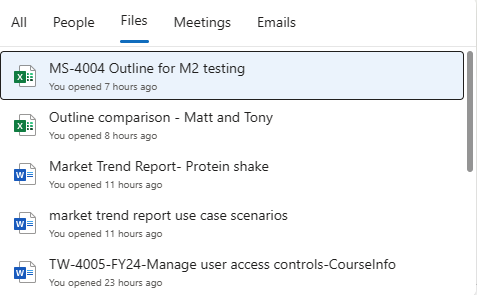
Copilot Chatでは、選択できる定義済みのプロンプトのリポジトリである Copilot Lab にアクセスすることもできます。これにより、一般的な要求を書き出す時間と労力を節約できます。 プロンプト ウィンドウのすぐ上には、[プロンプトの表示] オプションがあります。 このオプションを選択すると、Copilot Labs ウィンドウが表示されます。
![Copilot ページの [プロンプトの表示] オプションを示すスクリーンショット。](../../wwl/explore-possibilities-microsoft-365-copilot/media/view-prompts-option-f7e89c30.png)
この機能を使用すると、定義済みのプロンプトのライブラリをスクロールできます。このライブラリは、より簡単に選択できるように、最新の状況の確認、作成、質問の各カテゴリに分かれています。 ウィンドウの下部にある [Copilot Lab に移動] オプションを選択することもできます。 このオプションを選択すると、Copilot Lab サイトに移動し、Microsoft 365 Copilot の定義済みのプロンプトを表示できます。
![[カテゴリ] および [Copilot Lab に移動] オプションが強調表示されている Copilot Labs ウィンドウを示すスクリーンショット。](../../wwl/explore-possibilities-microsoft-365-copilot/media/copilot-labs-cd59fa82.png)